Cum să redenumești imagini în WordPress (tutorial simplu)
Publicat: 2022-07-25A învăța cum să redenumești imaginile în WordPress este una dintre cele mai valoroase modalități de a-ți îmbunătăți strategia tehnică SEO. La urma urmei, Google și alte motoare de căutare nu doar evaluează etichetele alternative și descrierile imaginilor dvs. atunci când vă evaluează site-ul. De asemenea, se scufundă mai adânc în structura numelor fișierelor și în cuvintele cheie conținute în el.
În general, WordPress va permite utilizatorilor să schimbe eticheta alternativă și legenda unei imagini. Din păcate, nu există nicio modalitate încorporată de a schimba numele fișierului imagine din zona de administrare. Vestea bună este că pluginurile WordPress sunt disponibile pentru a simplifica acest proces pentru tine.
Până când veți termina de citit acest articol, veți avea un ghid complet pas cu pas despre cum să redenumiți imaginile în WordPress pentru a vă stimula strategia SEO.
De ce redenumiți imaginile în WordPress?
Imaginile reprezintă o parte importantă a oricărui design de site web. Fie că creați imagini receptive pentru paginile dvs. de destinație și de produse, fie că încărcați conținut într-o postare de blog, elementele vizuale au un impact enorm.
Nu numai că elementele vizuale potrivite descompun textul pentru un consum rapid și simplu, dar sunt și excelente pentru a crește vizibilitatea motorului dvs. de căutare. Utilizatorii își pot îmbunătăți imaginile în WordPress cu etichete alternative, descrieri și titluri care includ cuvinte cheie.
Cu toate acestea, dacă doriți cu adevărat să profitați la maximum de imaginile dvs. în scopuri SEO, trebuie să luați în considerare denumirea fișierelor. Motoarele de căutare și utilizatorii au nevoie de ajutorul dvs. pentru a identifica conținutul oricăror elemente vizuale pe care le încărcați pe site-ul dvs. Una dintre cele mai bune modalități de a vă face imaginile mai accesibile și mai descriptive este să le oferiți numele corect de fișier.
Un nume precum „Miami-beach” este mult mai util decât „DSC00234.jpg”. Din păcate, mulți dintre noi încărcăm imagini pe site-urile noastre direct de pe telefon sau cameră. S-ar putea chiar să descărcați imagini de pe alte site-uri și să uitați să le redenumiți înainte de a le încărca pe site-ul dvs. WordPress.
Odată ce imaginile sunt localizate în directorul WordPress, nu există nicio opțiune implicită pentru a redenumi fișierul. Aceasta înseamnă că trebuie fie să încărcați din nou imaginea cu un nume nou, fie să încercați o soluție.
Cum să redenumiți imaginile în WordPress
Din fericire pentru utilizatorii WordPress, există întotdeauna pluginuri disponibile pentru acest tip de joburi. Cu aceste plugin-uri, puteți debloca capacitatea de a redenumi fișierele cu efort minim. Astăzi, ne vom uita la pluginul Media File Renamer exact în acest scop.

Acesta este un plugin simplu și convenabil care vă permite să schimbați manual sau automat numele fișierelor dvs. media în WordPress. Serviciul ușor de utilizat vine și cu capabilități de blocare și deblocare pentru a evita redenumirea ulterioară de la alți utilizatori de pe site-ul dvs.
Primul lucru pe care va trebui să-l faceți pentru a utiliza această funcție este să descărcați pluginul Media File Renamer. Puteți face acest lucru direct de pe site-ul web MeowApps sau puteți obține versiunea gratuită din secțiunea „Plugin-uri” WordPress.
Faceți clic pe „Plugins” în partea stângă a tabloului de bord WordPress și căutați „Media File Renamer”.
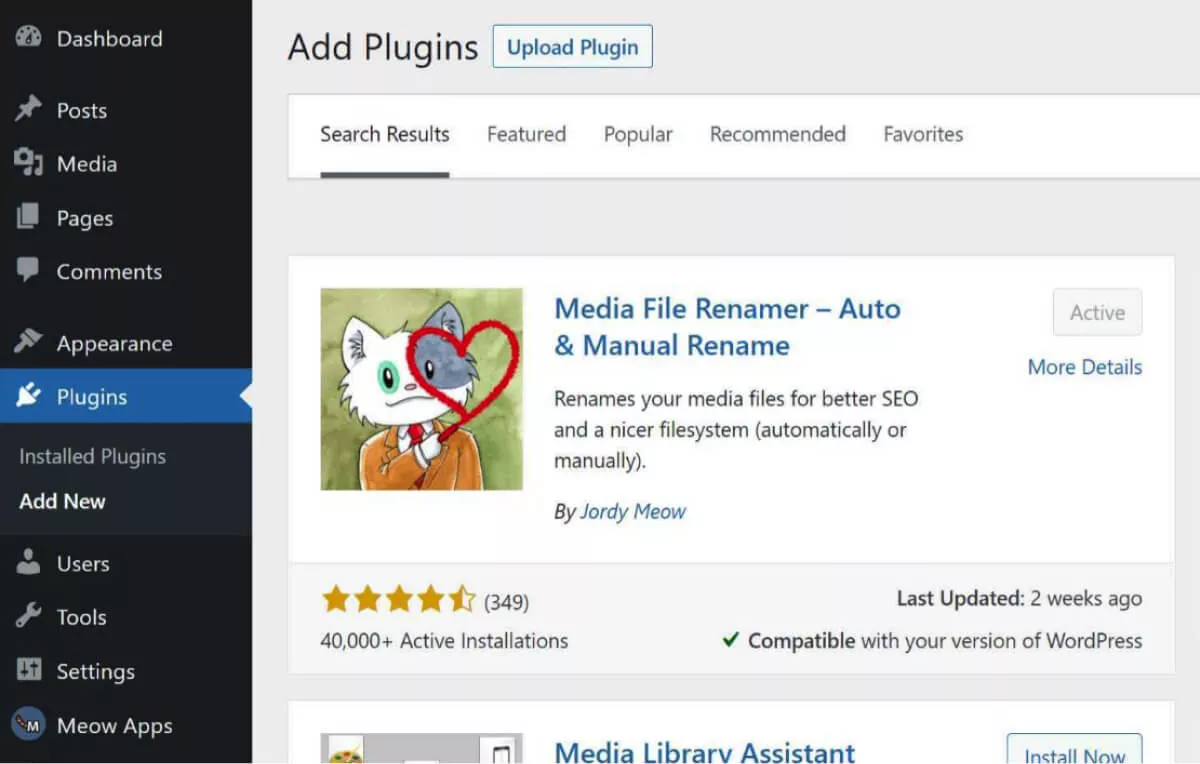
Faceți clic pe butonul „Instalare acum”, apoi pe „Activare”.
Apoi, puteți găsi File Renamer în pluginurile dvs. instalate. De îndată ce pluginul este instalat, acesta va adăuga o nouă opțiune la secțiunea „Media” din meniul tabloului de bord din stânga.
Treceți cu mouse-ul peste bara de instrumente „Media” și veți vedea fila „Redenumire”.
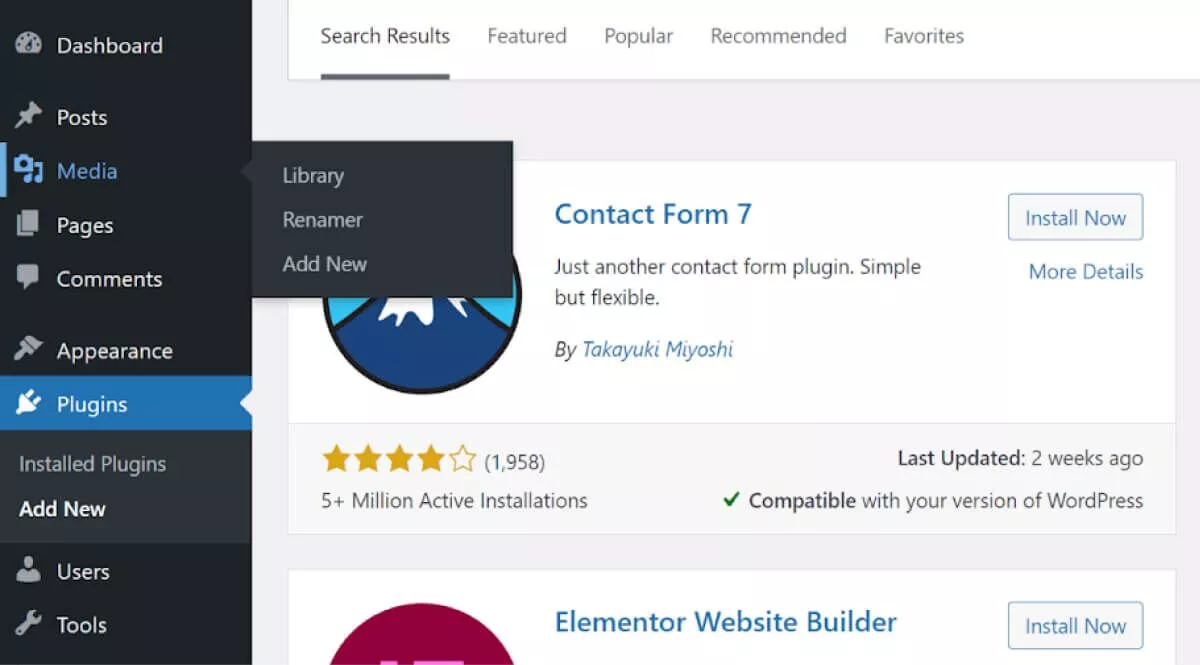
Schimbarea numelui fișierului imagine
Făcând clic pe opțiunea „Redenumire”, veți ajunge la tabloul de bord Media File Renamer. Aici, veți vedea un buton Tutorial dacă aveți nevoie de ajutor pentru a afla cum să utilizați serviciul. De asemenea, puteți face clic pe „Setări” pentru a schimba funcționalitatea aplicației.

De exemplu, puteți selecta ca fișierele dvs. să fie redenumite automat de aplicație de îndată ce încărcați o imagine în WordPress.
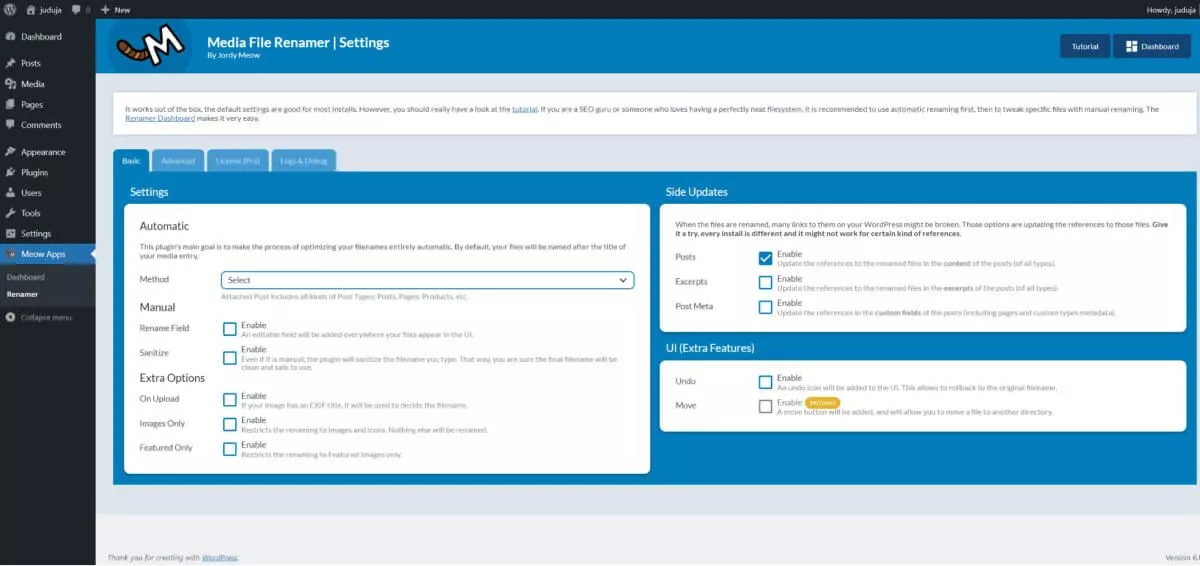
Să începem prin a schimba manual numele unui fișier.
Va trebui să aveți imaginile pe care doriți să le denumiți deja încărcate în biblioteca dvs. media WordPress pentru a începe, desigur. Faceți clic pe butonul „Analizați biblioteca” din Renamer și acest lucru va permite pluginului să caute prin imaginile dvs. și să le trage în tabloul de bord Media File Renamer.

Odată ce imaginea este în tabloul de bord, veți vedea unde este folosită pe site-ul dvs., titlul actual și o secțiune „nume fișier”, unde vă puteți bloca sau debloca titlul. Faceți clic pe pictograma creion de lângă titlul fișierului pentru a schimba numele.
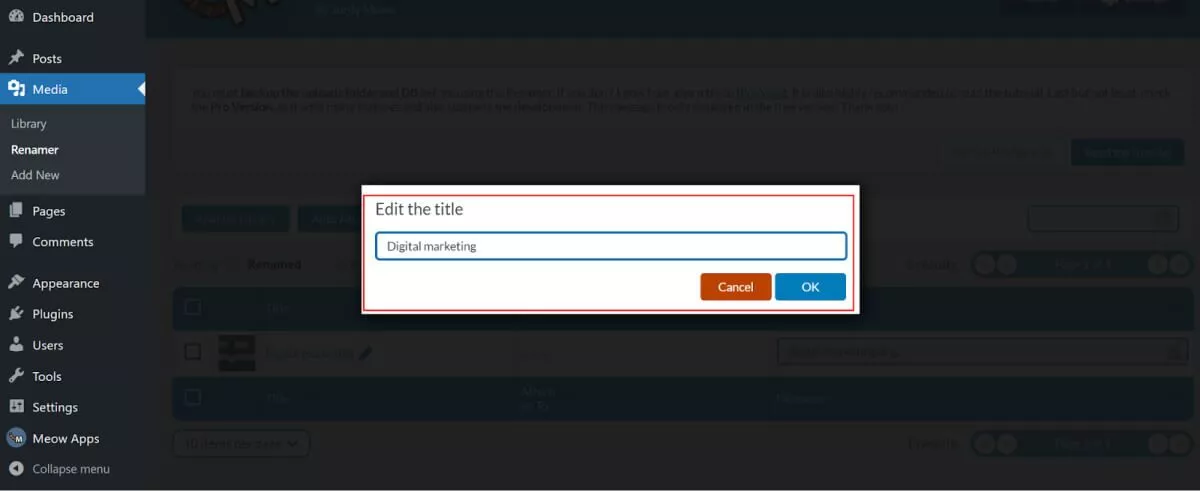
Vă recomandăm să rămâneți cu litere mici și să vă păstrați numele cât mai scurt posibil, pentru a fi mai ușor de căutat. De asemenea, merită să adăugați câteva cuvinte cheie, dacă este posibil. De exemplu, dacă cuvântul dvs. cheie pentru postarea în care este folosită imaginea este „buget de nuntă”, puteți face numele fișierului similar, atâta timp cât este relevant pentru imaginea în sine.
După ce sunteți mulțumit de noul nume, faceți clic pe „OK”.
De asemenea, puteți face clic pe butonul „Redenumiți toate” pentru a redenumi automat toate fișierele din biblioteca dvs. media în același timp. Aceasta folosește funcția „automată” din File Renamer, care utilizează informații dintr-un fișier EXIF din imagine pentru a determina care ar trebui să fie noul titlu.
Pluginul actualizează automat numele fișierului peste tot, inclusiv dacă ați folosit imaginea într-o postare sau într-o pagină de pe site-ul dvs.
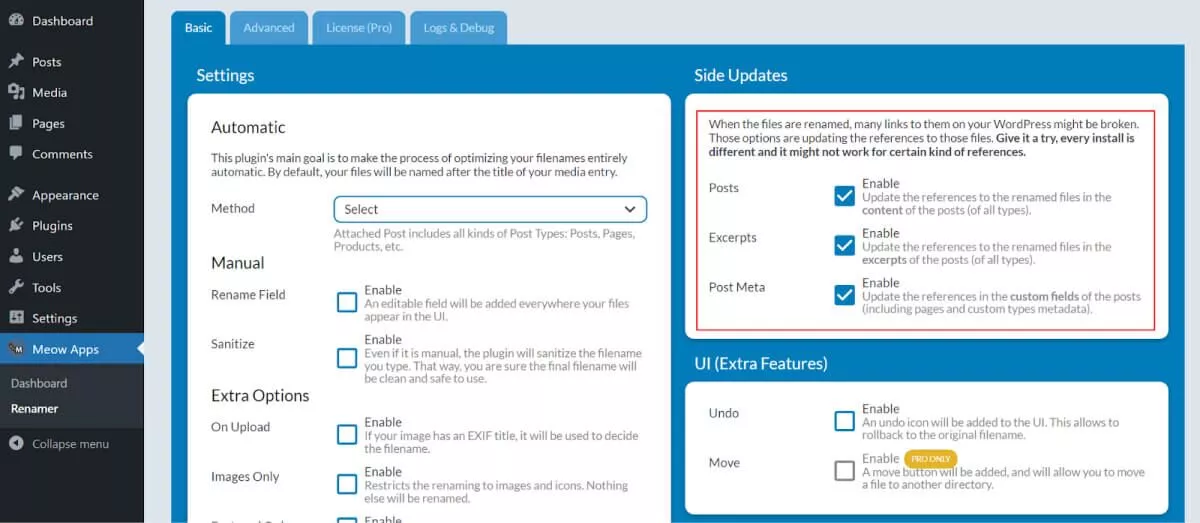
Utilizarea funcțiilor avansate de redenumire
Există două versiuni ale Media File Renamer disponibile astăzi. Opțiunea de bază vă va permite să redenumiți fișierele automat sau manual. De asemenea, puteți actualiza referințele la fișierele redenumite în conținutul tuturor tipurilor de postări, extraselor și câmpurilor personalizate.
În pachetul „De bază”, veți putea actualiza automat numele pe baza câmpului ACF post atașat sau a titlului media. Dacă faceți upgrade la versiunea Pro, mai există câteva opțiuni.
Cu Media File Renamer Pro puteți actualiza automat numele fișierelor pe baza:
- Titlul postării atașate
- Text alternativ
- Sau anonimizarea MD5
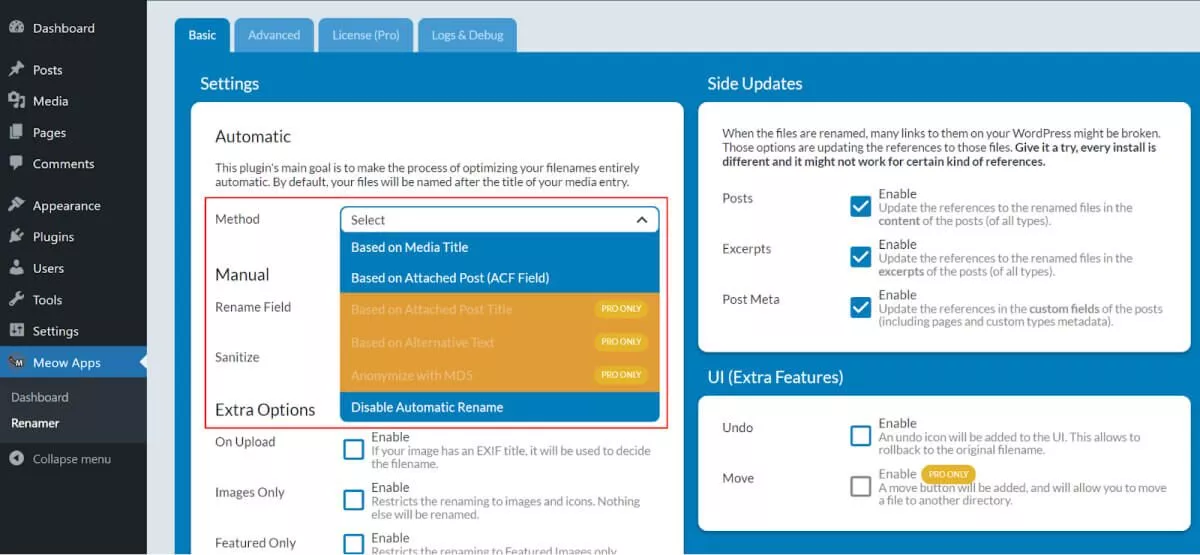
Există, de asemenea, o serie de funcții suplimentare avansate în pachetul Pro, cum ar fi capacitatea de a debloca transliterarea, de a activa fișiere numerotate și de a sincroniza textul ALT și titlurile media din toate sursele folosind același fișier. Acest lucru accelerează procesul de actualizare a conținutului după ce redenumiți fișierele.
De asemenea, puteți implementa înregistrarea SQL cu versiunea premium, ceea ce înseamnă că fiecare solicitare SQL efectuată de un Redenumitor pe site-ul dvs. va fi înregistrată, precum și solicitările de rollback.
Redenumirea fișierelor dvs. de imagine WordPress
Redenumirea fișierelor de imagine WordPress poate fi o etapă importantă în orice strategie SEO, dar nu este ceva ce poți face automat cu WordPress singur. Din fericire, un instrument puternic precum Media File Renamer vă poate economisi mult timp la optimizare.
Sperăm că acest tutorial ți-a oferit tot ce trebuie să știi pentru a redenumi rapid fișierele pe site-ul tău WordPress și pentru a-ți crește clasamentul online.
